Hızlı bul ile ara
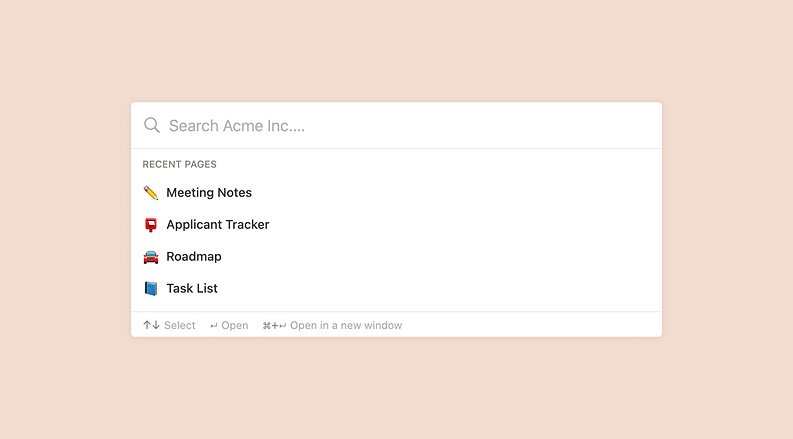
BU MADDEDE
Notion, senin ve ekibinin herhangi bir sorunu çözmek için ihtiyaç duyduğu kadar çok bilgi katmanı eklemen için tasarlanmıştır. Hızlı Bul, Notion'daki "ikinci beynin" kolayca aranabilir bir bilgi arşivi olmasını sağlar 🔍
Hızlı bul kullanımı
Belirli bir şeyi (bir sayfa veya sayfadaki bir içerik parçası) bulmak istediğinde, sol kenar çubuğunun üst kısmındaki Hızlı Bul düğmesini tıkla.

-
Aramayı cmd/ctrl + P kısayoluyla da açabilirsin (en popüler kısayollarımızdan biri!)
-
cmd/ctrl + K, imlecin bir bloğa odaklanmadıysa da çalışır.
-
Hızlı Bul penceresinin üst kısmına arama terimini yaz. Ayrıca, en son görüntülediğin sayfaların ve aramaların aşağıda listelendiğini göreceksin, böylece bunlardan birine hemen atlamak için tıklayabilirsin. Bu pencere aynı zamanda klavye dostudur, böylece kaydırmak için ok tuşlarını kullanabilirsin.

İpucu: Yeni bir sekmede (web uygulaması) veya yeni bir pencerede (masaüstü uygulaması) açmak için bu sonuçlardan herhangi birini tıklatırken cmd/ctrl tuşunu basılı tut!
Arama sonuçlarını sırala
Bir şey aradığında, Hızlı Bul penceresinin sol üst kısmında sıralama seçeneğini göreceksin. Bu sıralama seçeneklerini ortaya çıkarmak için açılır menüyü tıkla:

-
En İyi Eşleşmeler (varsayılan): En alakalı sonuçlar önce gösterilir. Yakın zamanda düzenlenen sayfalar listede daha üstte görünür ve sayfa başlıkları sayfa içeriğinden çok daha yüksek ağırlıklıdır.
-
En Son Düzenlenen: Önce En Yeni: Çalışma alanında senin veya bir başkası tarafından yakın zamanda düzenlenen içeriği ilk önce gösterir.
-
Son Düzenleme: Önce En Eski: Çalışma alanında senin veya bir başkası tarafından en son düzenlenen içeriği gösterir.
-
Oluşturuldu: Önce En Yeni: Yakın zamanda oluşturulan içeriği gösterir.
-
Oluşturuldu: Önce En Eski: En son oluşturulan içeriği gösterir.
Arama sonuçlarını filtrele
Bir terimi aramak için yazmaya başladığında, Hızlı Bul penceresinin sağ üst kısmında sonuçları filtreleme seçeneğini göreceksin. Filtre seçeneklerinin bir kenar çubuğunu yukarı çekmek için Filtre ekle'yi tıkla.
Hızlı Bul filtrelerini birleştirerek, tam olarak aradığını bulmak için arama sonuçlarını hassaslaştırabilirsin!
Aşağıdaki ekran görüntüsünde, 1 Ağustos 2021 - 14 Eylül 2021 arasında Fig tarafından oluşturulan 1:1 dokümanları arıyoruz.

Sadece eşleşen başlıklar
Bunu açarsan, Hızlı Bul, yalnızca arama teriminin bir sayfanın başlığıyla eşleştiği sonuçları gösterir. Bir sayfanın içindeki herhangi bir içerik dikkate alınmayacaktır.
Hızlı filtreleme
En yaygın kullanım durumlarını kapsayacak şekilde önceden ayarlanmış birkaç filtre ekledik, böylece aramanı tek bir tıklamayla filtreleyebilirsin. Şu seçenekleri göreceksin:

-
Sayfada: Arama sonuçlarını seçtiğin sayfada (veya sayfalarda) bulunan içerikle sınırlar. Seçtiğin sayfalarda bulunan alt sayfalar da dahil edilecektir.
-
Oluşturan: Arama sonuçlarını, çalışma alanında bir veya daha fazla kişi tarafından oluşturulan içerikle sınırlar.
-
Oluşturuldu: Arama sonuçlarını belirli bir tarihten sonra, belirli bir tarihten önce veya belirli bir tarih aralığında oluşturulan içerikle sınırlar.
-
Son düzenleme: Arama sonuçlarını, seçilen bir tarih aralığında düzenlenen içerikle sınırlar.
Son sayfalar
Son sayfalar
-
Hızlı Bul penceresini ilk açtığında, Son Sayfalar altında listelenen sayfaların bir listesini göreceksin. Bunların tümü, çalışma alanından son zamanlarda ziyaret ettiğin sayfalardır.

-
Son ziyaret ettiğin sayfaların geçmişini temizlemek için Hızlı Bul penceresindeki Son Sayfalar bölümünün sağ üst köşesindeki Temizle'yi tıkla.
Son aramalar
Hızlı Bul'da bir şey aradığında ve 1 veya daha fazla sonuç olduğunda, bu aramayı daha sonra Hızlı Bul penceresindeki Son Aramalar altında saklayacağız.

-
Geçmişte uyguladığın herhangi bir filtreyle bu arama terimini hızlı bir şekilde almak için Son Aramalar altındaki öğelerden herhangi birine tıkla.
-
Aynı arama terimini farklı filtrelerle tekrar ararsan, Son Aramalar altında iki kez eklenmez. Sadece o arama terimi için filtre kriterlerini güncelleyeceğiz.
-
Son arama geçmişini temizlemek için Hızlı Bul penceresinin Son Aramalar bölümünün sağ üst köşesindeki Temizle'yi tıkla.
Veritabanı aramasını kullanma
-
Veritabanı arama çubuğunda bir şey aradığında, sayfa başlığında veya özellik değerlerinde arama terimini içeren veritabanı girişlerini gösterir (ancak sayfa içeriklerini değil).
-
Örneğin, "Acil" için arama yaparsan, veritabanının yalnızca başlıkta veya özellik değerlerinde "Acil" içeren girişleri görüntülemek için hızlı bir şekilde filtre uygular:
Veritabanı araması & Hızlı bul
-
Veritabanı araması, Durum = Devam Ediyor gibi özellik değerlerini veya bir ilişki sütununa eklenen veritabanı girişlerinin adlarını arayacaktır. Hızlı Bul olmaz.
-
Hızlı Bul, veritabanı sayfalarında bulunan içeriği arayacaktır. Veritabanı araması yapılmayacaktır.
SSS
Hızlı Bul ile aranabilecek içerik türüyle ilgili herhangi bir sınırlama var mı?
Ne yazık ki, Hızlı Bul'un ortaya çıkmadığı birkaç içerik türü var. Her zaman iyileştirmeler üzerinde çalışıyoruz, ancak işte mevcut sınırlamaların bir listesi:
-
@Today veya @geçen Salı gibi belirtilen tarihler arama sonuçlarına dahil edilecek, ancak sayfaların ve @Doug veya @Roadmap gibi diğer @bahsetmeler arama sonuçlarına dahil edilmeyecek.
-
Yorumlar ve tartışmalar arama sonuçlarına dahil edilmez.
-
Select ve multi-select etiketleri gibi özellik değerleri, arama sonuçlarına dahil edilmez. Yine de bunun için veritabanı aramasını kullanabilirsin!
Peki ya Çince, Japonca ve Korece karakterler?
Kısa süre önce, ÇJK karakterleriyle arama sorgularının doğruluğunu artırmak için Hızlı Bul'u yükselttik! Bununla birlikte, ilerledikçe daha fazla iyileştirme planlıyoruz 💪 Lütfen herhangi bir arama geri bildirimini team@makenotion.com ile paylaşmaktan çekinme veya bize mesaj göndermek için Notion'ın sağ alt kısmındaki ? tıkla.
Önceden ayarlanmış filtreleri, son sayfaları veya son aramaları özelleştirmenin bir yolu var mı?
Şu anda değil. Hızlı Bul'daki filtre kenar çubuğunun Diğer filtreler bölümünü kullanarak kendi filtrelerini tanımlayabilirsin.
Kendi sık ziyaret ettiğin sayfalar listeni özelleştirmek için herhangi bir sayfanın sağ üst köşesindeki Favori düğmesini kullanabilirsin. Sayfayı kenar çubuğunun en üstüne sabitlemek için ona tıkla.
BİR SONRAKİ
Yazma, düzenleme & özelleştirme
Notion her şeyden önce bir yazma aracıdır. Herhangi bir kelime işlemci kadar basit bir şekilde çalışır, bir sayfaya birçok farklı türde içerik ekleyebilir, onu hareket ettirebilir ve yeni şekillerde değiştirebilirsin ✏️